麥克風在 Google Meet 中無法使用?嘗試這些常見的修復

發現解決 Google Meet 麥克風問題的有效方法,包括音頻設置、驅動程序更新等技巧。

最受歡迎的瀏覽器之一,谷歌瀏覽器,在其移動版本中有一個驚人的功能,那就是標籤頁保持打開狀態,無論如何。但是PC版的標籤頁在重啟機器或Chrome瀏覽器意外關閉後丟失的情況就不是這樣了。以下是在 Chrome 中保存所有標籤的幾種方法,以及如何在意外關閉時恢復丟失的標籤。
如何恢復 Chrome 中丟失的標籤並保存它們?
在我們學習如何恢復丟失的標籤之前,讓我們先看看 Chrome 中當前打開的保存標籤。
在關閉瀏覽器之前如何在 Chrome 中保存所有標籤的步驟
有三種方法可以在 Chrome 上實現保存標籤頁。
方法 1:啟用 Chrome 的自動重新打開標籤的功能
出於無意退出瀏覽器的原因,谷歌瀏覽器已經灌輸了一個名為“繼續你離開的地方”的設置。要啟用此功能,請按照下列步驟操作:
第 1 步:啟動 Chrome 瀏覽器並單擊頂部的三點並選擇設置。
第 2 步: 在設置選項卡中,在選項卡左側向下滾動,直到找到“啟動時”部分並單擊它。
第 3 步:在右側面板上,找到“從上次停止的地方繼續”並選中旁邊的框。
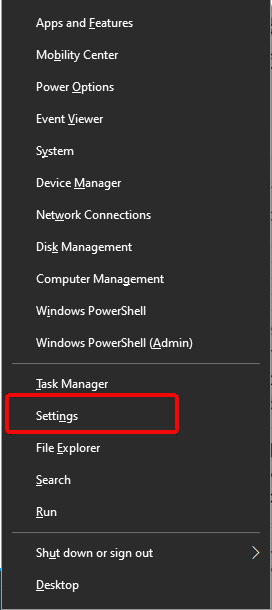
此設置將確保 Chrome 保留臨時歷史記錄,並將打開上一個會話中可用的最後打開的選項卡。
另請閱讀: 如何從 Android 手機在桌面上添加 Chrome 擴展程序
方法 2:為標籤添加書籤
書籤可以保存頁面並將其存儲在收藏夾列表中。可以通過 CTRL + D 或單擊書籤此選項卡選項來完成。但是,如果您必須一次為多個標籤添加書籤怎麼辦?
保存所有選項卡的第二種方法是將它們加入書籤並稍後將其刪除。這樣,即使您斷電或意外退出 Chrome,您也可以保存 Chrome 瀏覽器中的所有標籤並隨時打開它們。書籤就像Chrome 中的密碼一樣安全保存。書籤也會在使用保存帳戶登錄的設備之間同步。以下是一次性為所有標籤添加書籤的步驟:
第一步:打開Chrome瀏覽器上網,打開多個頁面。
第 2 步:接下來,按右上角的三個點並將鼠標懸停在書籤上。
第 3 步:從展開的上下文菜單中,單擊頂部的所有標籤的書籤。或者,按 CTRL + Shift + D 一次性為所有打開的標籤添加書籤。
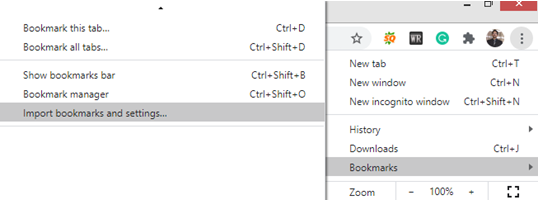
書籤可以通過根據時間、日期、類型等將它們隔離在文件夾中來正確管理。如果您打開了一堆重要頁面並且時間不夠用,書籤是一種在 Chrome 中保存所有標籤以供日後使用的有效方式用。
另請閱讀: 如何使用 Google 的內置 Chrome 任務管理器
方法 3:使用第三方擴展
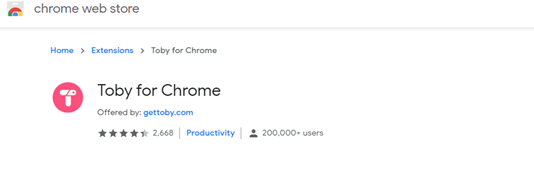
圖片來源:谷歌
以上兩種方法是 Chrome 用於保存所有標籤的功能,但如果您想要更好的東西,您可以選擇第三方 Chrome 擴展程序。這些擴展一旦激活,就會保存所有打開的選項卡,甚至可以保存您的整個會話。使用擴展程序的一個高級功能是,雖然 Chrome 恢復標籤頁的默認方法在一個會話中工作一次,但擴展程序存儲的標籤頁可以使用任意次數,直到您手動刪除它們。一些用於在 Chrome 中保存所有標籤的最佳擴展程序是 Workona 和 Toby。
另請閱讀: 如何將 Google Chrome 上的所有網站都設置為深色模式?
如何在 Chrome 中恢復丟失的標籤的步驟
現在您知道如何在 Chrome 中保存所有標籤並防止它們丟失,這裡有一些方法可以幫助您在 Chrome 中恢復丟失的標籤。另外推薦的程序是禁用 Google Chrome Software Reporter Tool,這會產生許多問題。
方法 1:最近關閉的標籤頁

如果您不小心退出 Chrome 或您的計算機因斷電而關閉,那麼當您第一次重新啟動 Chrome 時,您會在右上角收到一個恢復選項卡通知。只需單擊“藍色恢復”按鈕即可恢復丟失的選項卡,或單擊三個點並將鼠標懸停在“歷史記錄”選項上。上下文菜單將進一步展開並顯示最近關閉的選項卡等選項,並將指示選項卡的數量。單擊該選項,您的所有選項卡都將恢復。
此過程的快捷方式是 CTRL + Shift + T,可以按幾次,直到可以恢復所有保存的會話。
另請閱讀: 如何在您的計算機中啟用 Chrome Kiosk 模式?
方法 2:檢查 Chrome 歷史記錄
如果您有任何機會未能找到“最近關閉的標籤”選項,那麼您將不得不檢查您的歷史記錄。所有打開的標籤都保存在 Chrome 歷史記錄中,您必須手動找到每個標籤。該列表按時間排序,這意味著打開的最後一個選項卡將放置在頂部,並且該列表按日期分隔。
可以通過單擊右上角的三個點或按鍵盤上的 CTRL + H 鍵來訪問 Chrome 歷史記錄。可以使用搜索選項搜索歷史記錄中的網站列表。
方法三:其他設備
如何在 Chrome 中恢復標籤頁的最後一種方法是檢查已使用同一 Google 帳戶登錄的其他設備上的最近標籤頁。最可取的是您的智能手機,它允許您檢查您的手機並從其他設備找到最近的標籤。只需單擊手機上的“最近的標籤”選項,然後找到在您的 PC 上打開的所有標籤。打開每個選項卡並發送,然後單擊將它們發送到您的 PC。丟失的標籤可以從Android 版本的 Chrome發送,並將在您的計算機上打開
另請閱讀: 如何修復 Google Chrome 已停止工作錯誤
關於如何在 Chrome 中恢復丟失的標籤並保存它們的最後一句話?
在 Chrome 中丟失打開的標籤可能會非常令人沮喪,但是通過上面提到的這些提示和技巧,您現在可以研究如何在 Chrome 中恢復丟失的標籤。在您必須恢復之前,我建議您將所有標籤保存在 Chrome 中以避免出現任何問題。請在下面的評論部分分享您的經驗。
在社交媒體 - Facebook 和 YouTube上關注我們 。如有任何疑問或建議,請在下面的評論部分告訴我們。我們很樂意為您提供解決方案。我們會定期發布提示和技巧以及與技術相關的常見問題的解決方案。
推薦閱讀:
發現解決 Google Meet 麥克風問題的有效方法,包括音頻設置、驅動程序更新等技巧。
在 Twitter 上發送訊息時出現訊息發送失敗或類似錯誤?了解如何修復 X (Twitter) 訊息發送失敗的問題。
無法使用手腕檢測功能?以下是解決 Apple Watch 手腕偵測不起作用問題的 9 種方法。
解決 Twitter 上「出錯了,重試」錯誤的最佳方法,提升用戶體驗。
如果您無法在瀏覽器中登入 Google 帳戶,請嘗試這些故障排除提示以立即重新取得存取權限。
借助 Google Meet 等視頻會議工具,您可以在電視上召開會議,提升遠程工作的體驗。
為了讓您的對話更加安全,您可以按照以下步驟在行動裝置和桌面裝置上為 Instagram 聊天啟用端對端加密。
了解如何檢查您的 Dropbox 安全設定有助於確保您的帳戶免受惡意攻擊。
YouTube TV 為我們提供了許多堅持使用的理由,因為它融合了直播電視、點播視頻和 DVR 功能。讓我們探索一些最好的 YouTube 電視提示和技巧。
您的三星手機沒有收到任何通知?嘗試這些提示來修復通知在您的 Samsung Galaxy 手機上不起作用的問題。








